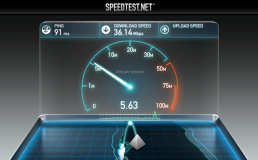网络上对于64位环境,特别是server2008的安装ocs服务器参考资料较少,特此记录一下。
在单机的虚拟环境下集成和测试演练比较方便。
VMWare7的安装
在32位系统上只有特定的CPU才能安装64位的Server 2008系统
最好在64的系统上安装64位的虚拟机
测试使用,一个服务器安装所有软件即可
网络不要使用NAT模式,否则虚拟机和主机之间无法通过IP通讯,设置成Bridge模式
Windows Server2008 R2(x64)安装
服务器的必备环境先配置好
必须安装的服务器角色
Active Directory 域服务: 默认安装项,域功能级别选择Windows 2003(DNS服务器在这个安装后就有了)
Active Directory 证书服务: 证书颁发机构、证书颁发机构Web注册(用于IE中取证书)
Web服务器(IIS): IIS6 管理兼容必须安装
应用程序服务器: 默认的TCP端口共享、Windows进程激活即可
必须安装的服务器功能
消息队列:消息队列服务器、目录服务集成两个必须安装
桌面体验: 主要是安装Media Format Runtime
Sql Server 2008 R2(x64)安装
只要安装数据库服务
OCS 2007 R2安装
执行setupee.exe
1、 准备环境
a) 准备AD: 按照步骤准备,建立DNS记录(池的域名)
b) 创建企业版池
c) 配置池
2、 部署存档、监控服务服务器
a) 其他服务器角色:存档
b) 其他服务器角色:监控
3、 将Server加到池中
a) 按照提供的步骤一步步执行完即可
4、 部署其他服务器
a) Web 访问角色
b) 中介服务器等等
5、 OCS管理工具安装
6、 管理工具使用
a) 启用TCP等其他设置
b) 用户启用
c) …
注意:
1、 用户添加后需要在用户管理中启用OCS功能
2、 远程使用OCS客户端时,TLS连接形式必须安装证书,从服务器下载;TCP连接就不用证书
一些安装截图参考:
http://www.cnblogs.com/liuyuhua/archive/2010/06/20/1761248.html
这个文章很好,不过安装的顺序不太准确。